Bir Videoya Nasıl Metin Eklenir (Hızlı ve Kolay)
Yayınlanan: 2021-08-02Çoğumuz kendimizi eğitmen olarak görmüyoruz, ancak bir noktada neredeyse hepimiz bir iş arkadaşına veya müşteriye bir şeyin nasıl yapılacağını göstermek zorunda kalacağız. Video, birisine bir süreç göstermenin, yeni beceriler öğretmenin veya birini yeni bir sistem üzerinde eğitmenin harika bir yoludur. Ancak bazen sadece ne yapılacağını veya nasıl yapılacağını göstermek yeterli değildir. Bir videoya metin eklemek daha fazla netlik sağlayabilir, ne göstermeye çalıştığınızı belirlemenize yardımcı olabilir veya açıklamanıza daha fazla hayat getirebilir.
Ama nasıl yapacaksın?
Neyse ki, bir videoya metin eklemek inanılmaz derecede kolaydır.
İşte öğrenecekleriniz:
- Bir videoya metin eklemek için beş neden
- Beş kolay adımda bir videoya nasıl metin eklenir
- Temel metnin ötesine nasıl geçilir
- Alt üçte birlik oranlar, videolarınıza netlik kazandırmaya nasıl yardımcı olabilir?
Videoları Düzenlemenin En Kolay Yolu
TechSmith Camtasia, hızlı ve kolay kesimler ve ek açıklamalardan daha gelişmiş düzenlemeye kadar, güzel, zengin ve profesyonel kalitede öğretici, açıklayıcı ve eğitim videoları oluştururken tahminde bulunmayı ortadan kaldırır. Ayrıca, sürükle ve bırak arayüzü ve büyük bir şablon ve diğer varlık kitaplığı ile profesyonel becerilere gerek yoktur!
Camtasia'yı Ücretsiz Deneyin
Neden videoya metin eklemelisiniz?
Video, bir öğrenme aracı olarak işe yarar çünkü izleyicilerinizin görmesi gereken her şey tam orada ekrandadır. Kelimenin tam anlamıyla ne bildiğinizi gösterebilirsiniz. Öyleyse neden metin eklemeniz gerekiyor?
Görünüşe göre bir videoya metin eklemek için birçok neden var. İşte birkaç yaygın olan:
- Videonuzun başlığını gösterin
- Ekrandaki bir şeyi veya birini tanımlayın
- İzleyicilerin ne gördüğüne ilişkin daha fazla açıklama sağlayın
- Başka türlü aşikar olmayabilecek bir ayrıntıya dikkat çekin
- Bir dizi adım göster
Devam edebilirdim, ancak bir videodaki metnin, görüntüleyenlerin ihtiyaç duydukları bilgileri almasını sağlamanın kritik bir parçası olabileceğini görebilirsiniz.
Açık olmak gerekirse, bir videoya nasıl metin ekleneceğinden bahsettiğimde, aslında videonun bir parçası olan dinamik metin eklemekten bahsediyorum. Ekrana statik bir metin görüntüsü ekleyebilirsiniz, ancak bunu doğrudan video düzenleyicinizde yapmak gerçekten çok daha kolay ve verimlidir.
Alt satır: Video düzenleyicinize metin eklemek, gerektiğinde metni güncellemeyi ve düzenlemeyi çok daha kolaylaştırır.
Not: Bu blog, bir videoya nasıl altyazı eklenebileceği ile ilgili değildir. Sosyal medyaya veya diğer videolara nasıl altyazı ekleyeceğiniz hakkında daha fazla bilgi istiyorsanız, şu harika bloga göz atın: Bir Videoya Altyazı veya Altyazı Nasıl Eklenir.
Videoya metin nasıl eklenir
TechSmith Camtasia ile ilgili en iyi şeylerden biri, diğer video düzenleme araçlarının aksine, bir videoya metin eklemenin süper hızlı ve kolay olmasıdır.
- 1. Adım: Ek açıklamaları seçin
Camtasia açıkken, menüden Açıklamalar'ı seçin.
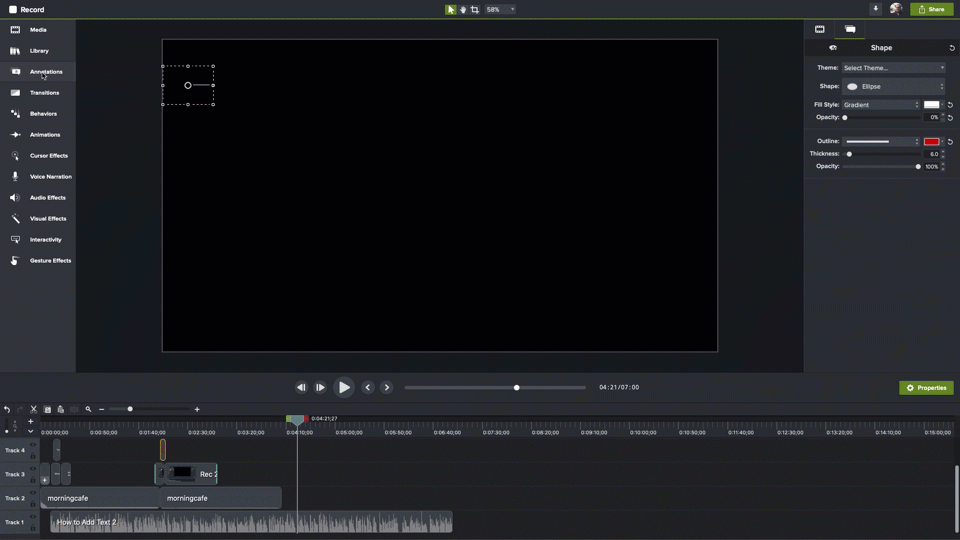
- 2. Adım: Tarzınızı seçin
Eklemek istediğiniz açıklama stilini seçin ve görünmesini istediğiniz yere zaman çizelgesine sürükleyin.
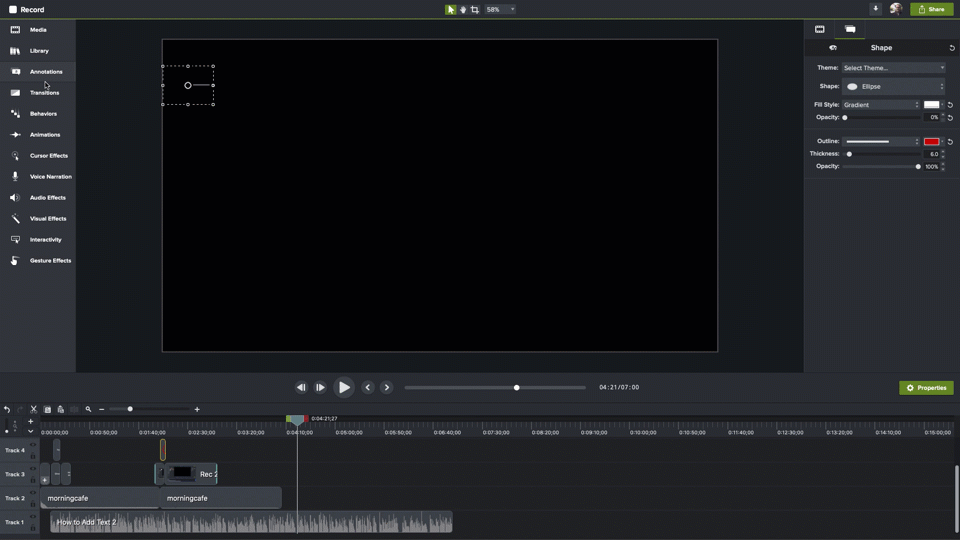
- 3. Adım: Oynatma kafasını yerleştirin
Oynatma kafasını zaman çizelgesinde ek açıklamanızın göründüğü alanın üzerine yerleştirin.
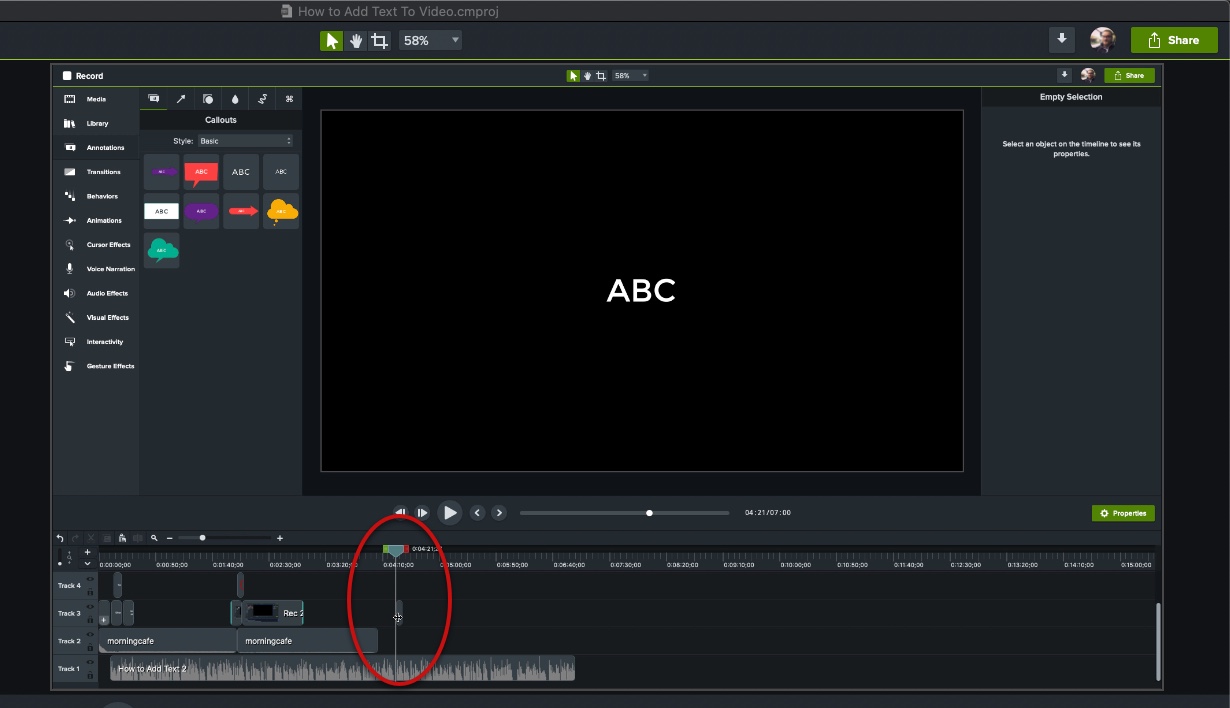
- Adım 4: Metin kutunuzu konumlandırın
Tuvalde, metin kutunuzu ekranda istediğiniz yere konumlandırmak için tıklayın ve sürükleyin ve istediğiniz gibi büyütmek veya küçültmek için tutamaçları kullanın.
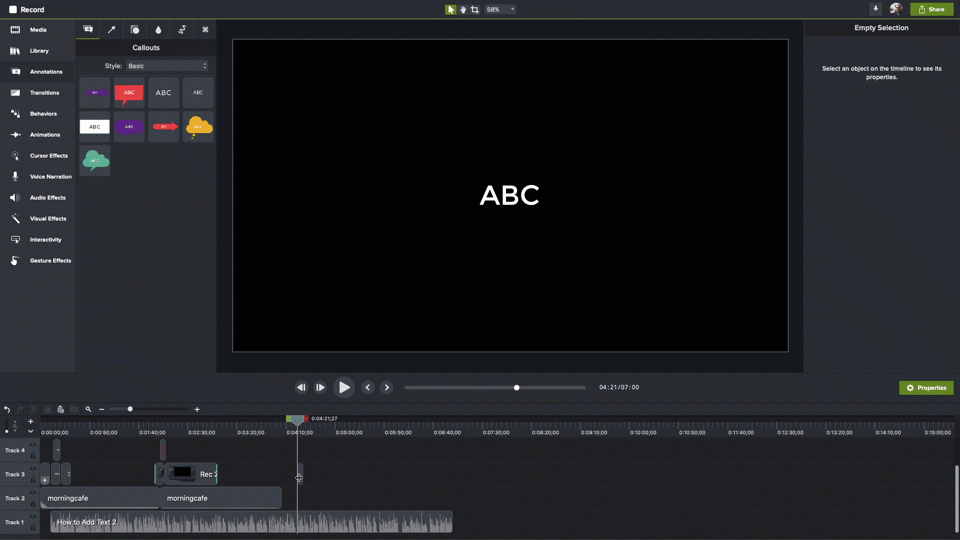
- Adım 5: Metninizi ekleyin
Metin kutusuna çift tıklayın ve metninizi ekleyin.
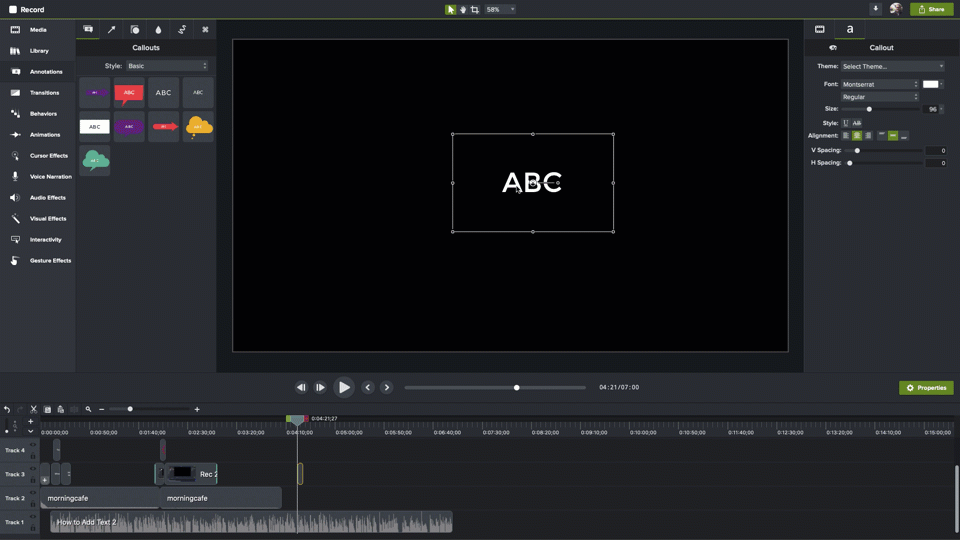
Videoları Düzenlemenin En Kolay Yolu
TechSmith Camtasia, hızlı ve kolay kesimler ve ek açıklamalardan daha gelişmiş düzenlemeye kadar, güzel, zengin ve profesyonel kalitede öğretici, açıklayıcı ve eğitim videoları oluştururken tahminde bulunmayı ortadan kaldırır. Ayrıca, sürükle ve bırak arayüzü ve büyük bir şablon ve diğer varlık kitaplığı ile profesyonel becerilere gerek yoktur!
Camtasia'yı Ücretsiz Deneyin
Bu kadar. Camtasia'da bir videoya bu şekilde metin eklenir. Gerçekten bu kadar basit.
Ayrıca, bu, videonuzu Camtasia'da oluştursanız da, başka bir kaynaktan içe aktarsanız da çalışır.
Temel bilgilerin ötesinde: Daha fazla etki için metninizi nasıl geliştirebilirsiniz?
Tek ihtiyacınız olan temel metinse, bu harika, ancak sanırım videolarınızda metni nasıl özelleştirebileceğinizi ve canlandırabileceğinizi öğrenmek istersiniz.
Camtasia, metninizi geliştirmek ve daha da büyük bir etkiye sahip olmasına yardımcı olmak için birçok yol sunar.
Örneğin, düz metin yerine ok, konuşma balonu veya şekil gibi bir açıklama kullanabilirsiniz.
Temel geliştirmeler
Metninizin yazı tipini, boyutunu, rengini veya diğer özelliklerini değiştirmek mi istiyorsunuz? Metin kutunuz seçiliyken, Özellikler panelini açmak için Özellikler düğmesini tıklayın. Burada, metninizin nasıl görüneceğini belirleyen tüm özellikleri ve ayarları değiştirebilirsiniz.

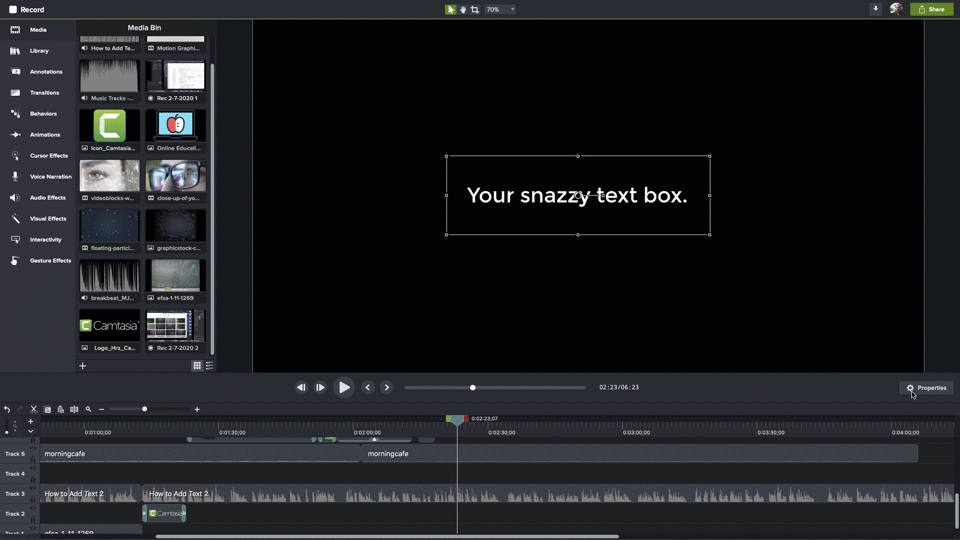
Kullanmak istediğiniz bir tane varsa, onu seçin ve uygulayın. Az önce bahsettiğim değişiklikler dahil her türlü değişikliği yapabilirsiniz. Ayrıca, varsa bir tema seçebilir, metninizin hizalamasını değiştirebilir ve daha fazlasını yapabilirsiniz.
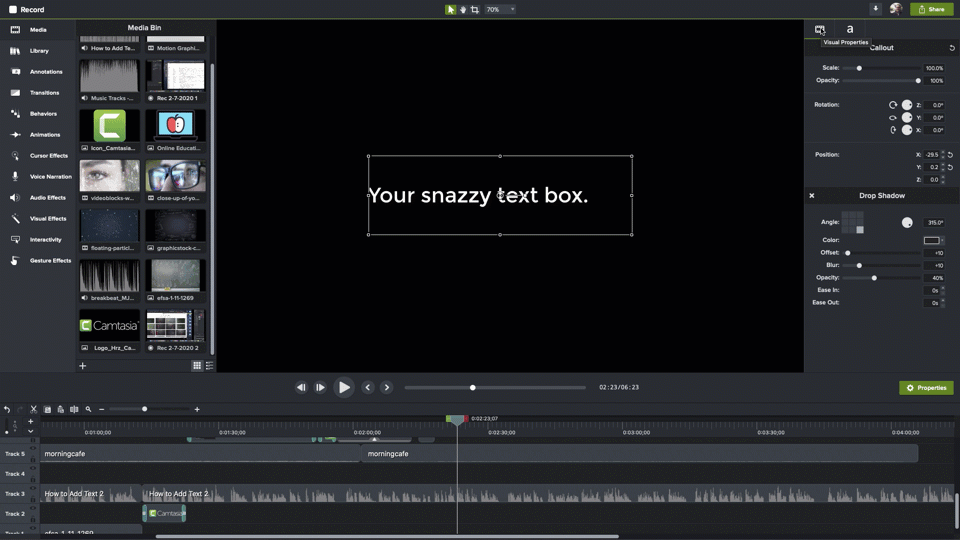
Film simgesini seçin ve metin kutusunun boyutunu, opaklığını, dönüşünü ve ekrandaki konumunu değiştirebilirsiniz. Metninizi canlandırmaya başlamak istiyorsanız, döndürme ve konum özellikleri özellikle yararlıdır.
Ayrıca, tuval üzerindeki metin kutusundaki bağlantı noktalarına tıklayıp sürükleyerek de görsel özelliklerin çoğunu değiştirebilirsiniz.
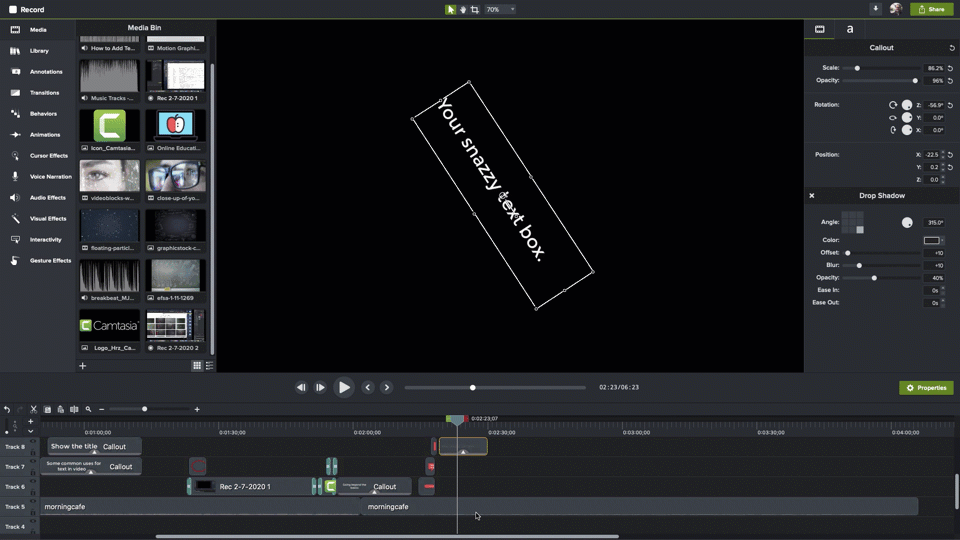
Klibin kenarlarını zaman çizelgesinde sürükleyerek metninizin videoda görünme süresini artırın veya azaltın. Metninizin ne zaman görüneceğini, tıklayıp olmasını istediğiniz yere sürükleyerek ayarlayın.
davranışlar
Metninize biraz hareket eklemek ister misiniz? Bunu da yapabilirsin!
Camtasia, dinamik animasyon dizileri olan Davranışlar sunar ve mesajınıza dikkat çekmenize veya biraz parlama eklemenize yardımcı olabilir. Menüden Davranışlar'ı seçin, mevcut Davranışların listesi görünecektir.
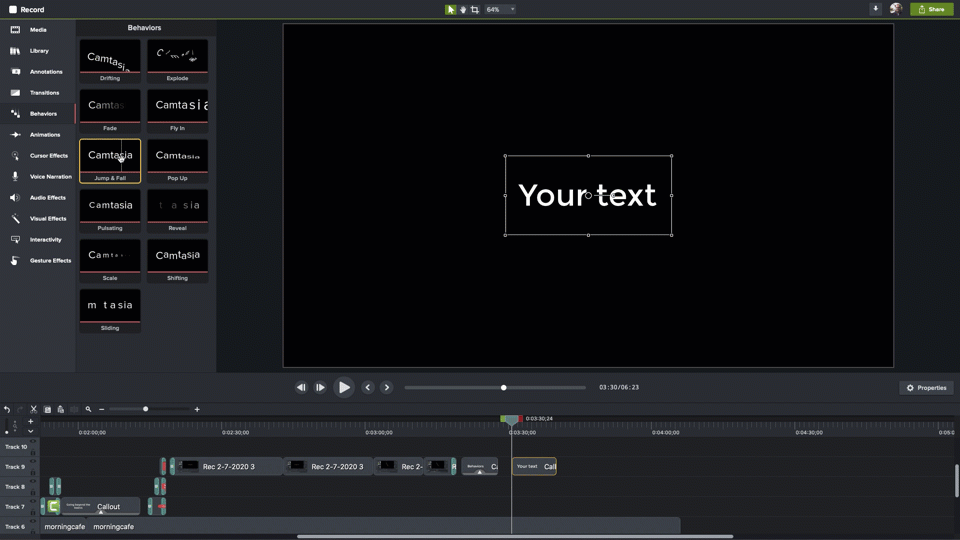
Fare imlecinizi her birinin üzerine getirerek her birinin ne yaptığını önizleyebilirsiniz. Kullanmak istediğinizi bulduğunuzda, tıklayıp zaman çizelgesine sürükleyin ve canlandırmak istediğiniz metin veya klibe bırakın.
geçişler
Metninizi zaman çizelgesine eklediğinizde, aniden görünecek ve süresi dolduğunda aniden kaybolacaktır. Geçişler bunu yumuşatmaya yardımcı olur ve metninizin ekranda nasıl göründüğüne biraz stil ve zarafet katar.
Mevcut geçişleri görmek için menüden Geçişler'i seçin. Tıpkı Davranışlar gibi, hareket halindeyken nasıl göründüğünü görmek için her birinin üzerine gelebilirsiniz.
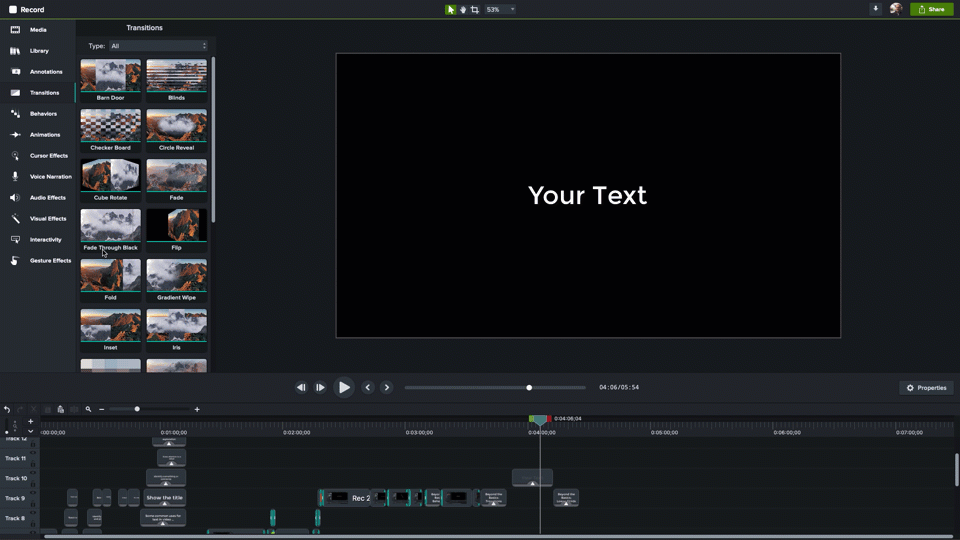
Beğendiğiniz birini bulduğunuzda, onu zaman çizelgesindeki metninize sürükleyip bırakın. Geçişler, bir klibin her iki ucuna aynı anda veya tek tek başına ve sonuna uygulanabilir.
En sevdiğim geçiş Fade. İnce ve metninizin görünümünü ve kaybolmasını yumuşatmak için iyi bir iş çıkarıyor.
Bir uyarı: Hangi geçişi seçerseniz seçin, videonuzdaki tüm geçişler için aynı geçişi kullanın. Farklı Geçişler kullanmak, videonuza amatör veya gösterişsiz bir görünüm verebilir.
Camtasia için TechSmith Assets'ten daha düşük üçte birlik
Camtasia, girişler ve çıkışlar, müzik, simgeler ve daha fazlası gibi harika ücretsiz varlıklarla birlikte gelir.
Ancak Camtasia ayrıca güzel bir alt üçte birlik seçkisi ile birlikte gelir. Ayrıca chyron olarak da adlandırılan bunlar, genellikle ekranda konuşan insanları tanımlamak için kullanılan metin ve grafik kombinasyonlarıdır. Daha önce bir TV haber yayınını izlediyseniz, daha düşük bir üçte birini gördünüz.
Bunun için kesinlikle düz metin kullanabilirsiniz, ancak TechSmith Assets'ten bunlardan birini kullanmak videonuza stil katacaktır.
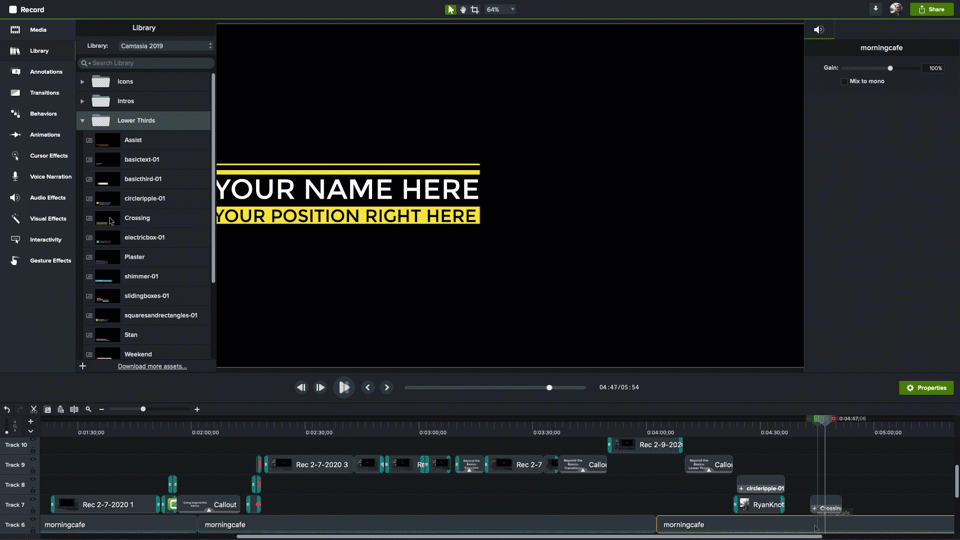
İstediğinizi seçin ve tıklayın ve tuvalde görünmesini istediğiniz yere sürükleyin. Ayrıca, varsayılan olarak tuvalin sol alt tarafında görüneceği zaman çizelgesine doğrudan da sürükleyebilirsiniz.
Ve elbette, Özellikler bölmesini açarak tamamen özelleştirilebilirler.
Snagit de yapabilir
Videoya metin eklemek Camtasia'ya özel değildir. Snagit'in Görüntülerden Video Oluştur özelliğiyle, bir dizi ekran görüntüsünden veya diğer görüntülerden video oluşturabilir ve ardından videonuzu kaydederken açıklamalar (metin ve diğer belirtme çizgileri dahil) ekleyebilirsiniz. Aynı süreç değil, ancak daha temel videolar için sonuçlar aynı derecede etkili olabilir.
Erişilebilirliği aklınızda bulundurun
Herhangi bir içerikte olduğu gibi, mümkün olduğunda videolara engelli veya erişilebilirlik araçlarını kullanabilecek kişiler erişebilmelidir.
Kör veya görme engelli bir kişi videonuzu göremeyebilir, ancak videonun sesli kısmı ve sesli açıklaması aracılığıyla öğrenebilir. Bu açıklama, ekranda görünen herhangi bir metin de dahil olmak üzere yalnızca görsel olarak sunulan her şeyi içermelidir.
Bana yaz!
Metin içermeyen bir video etkili, ilginç ve etkili olabilirken, metin eklemek anlamayı geliştirebilir ve daha fazla netlik getirebilir.
Aslında, sadece videonuzun başlığını belirtmek için bile olsa, neredeyse tüm videolar metinle geliştirilebilir. Neyse ki Camtasia ile profesyonel görünümlü metin ve efektler eklemek çok kolay!
Videoları Düzenlemenin En Kolay Yolu
TechSmith Camtasia, hızlı ve kolay kesimler ve ek açıklamalardan daha gelişmiş düzenlemeye kadar, güzel, zengin ve profesyonel kalitede öğretici, açıklayıcı ve eğitim videoları oluştururken tahminde bulunmayı ortadan kaldırır. Ayrıca, sürükle ve bırak arayüzü ve büyük bir şablon ve diğer varlık kitaplığı ile profesyonel becerilere gerek yoktur!
Camtasia'yı Ücretsiz Deneyin
